تم حلها: Spotify رمز الخطأ 3 [دليل 2025]
Spotify رمز الخطأ 3 كانت من بين أهم المشكلات التي تمت مواجهتها بشكل شائع بين Spotifyملايين المشتركين. ومع ذلك ، هناك بعض الحالات التي يمكن أن تسبب هذا بالفعل Spotify رمز الخطأ 3 ينبثق بشكل ملحوظ. بمجرد أن تكون لديك مشكلة بالفعل ، ربما تظهر مشكلة سبب المشكلة باستمرار في أفكارك. في جميع المواقف تقريبًا ، يبدو أن كلمة المرور هي مصدر المشكلة. يمكنك حتى التعامل مع المشكلة الأخيرة فقط عن طريق إعادة تعيين ملف Spotify كلمة مرور الحساب. فيما يلي فقط العديد من الحلول التي يجب طلبها لإيجاد طريقة للإصلاح Spotify رمز الخطأ 3:
محتوى المادة الجزء 1. ماذا Spotify رمز الخطأ 3 يعني؟الجزء 2. كيف يمكنني إصلاح رمز الخطأ 3 في Spotify?الجزء 3. اللعب Spotify الموسيقى في وضع عدم الاتصال لتجنب Spotify العدد 3 كودالجزء 4. استنتاج
الجزء 1. ماذا Spotify رمز الخطأ 3 يعني؟
إذن ، ماذا يعني وجود رمز الخطأ 3 قيد التشغيل Spotify؟ ماذا تفعل حيال ذلك؟ Spotify كما أبلغ المشتركون مرارًا وتكرارًا عن تلقيهم Spotify رمز الخطأ 3 بشكل متكرر أكثر. يحدث هذا الخطأ عادةً في أي وقت يحاول المستخدمون فيه التوقيع بطريقة ما عند استخدام تطبيق سطح المكتب وربما حتى موقع الويب ، وكذلك قد يواجه بعض المستخدمين الذين يسجلون الدخول في الغالب عبر حساباتهم على وسائل التواصل الاجتماعي مثل Facebook هذه المشكلة بطريقة ما. بالإضافة إلى بعض التقارير التي تفيد بأن أدوات VPN عبر الإنترنت يمكن أن تؤدي في كثير من الأحيان إلى حدوث المشكلة ، أو ربما حتى Spotify قد تشك في أنه بطريقة ما تم اختراق حسابك بالفعل أو حتى الأسوأ من ذلك أن شخصًا آخر ربما يحاول الوصول غير المصرح به إلى حسابك Spotify حساب.
بمجرد مواجهة مشكلة في تطبيقاتك ، قد تتساءل عن سبب حدوثها. عادة ، تحدث المشكلة في Spotify. Spotify يمنع Error Code 3 المستخدمين من تسجيل الدخول إلى حسابك من خلال تطبيق سطح المكتب أو ربما ملف Spotify صفحة ويب. Spotify يشير رمز الخطأ 3 إلى أنه تم إدخال تسجيل الدخول أو ربما رمز المرور بشكل غير صحيح. ومع ذلك ، فهذه ليست مشكلة سهلة. بمجرد عدم إصلاح هذه المشكلة على الفور ، ستؤدي بالفعل إلى عدد كبير من المشكلات الأخرى.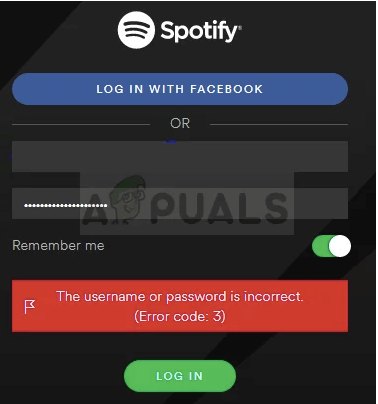
الجزء 2. كيف يمكنني إصلاح رمز الخطأ 3 في Spotify?
هناك الكثير من الأسباب لوجودها Spotify رمز الخطأ 3. سنعلمك كيفية إصلاحه بسهولة من خلال الطرق أدناه. أساليبنا تعمل. وإذا لم يفعلوا ذلك ، فسنمنحك طريقة بديلة لكيفية إصلاح هذه المشكلة. هذه الطريقة البديلة هي حل بديل لهذه المشكلة. المزيد عن ذلك لاحقًا.
على الرغم من أن هذه مشكلة متكررة ، إلا أن هناك العديد من الحلول لها Spotify رمز الخطأ 3 من مخاوف أسماء المستخدمين الخاطئة وكذلك رمز المرور. من السهل حقًا التعامل مع هذا الأمر إذا أكملت ببساطة الإرشادات التي قدمناها أدناه.
الحل 1. إعادة ضبط جهازك Spotify كلمة مرور الحساب
كان الخيار الأول حقًا رائعًا لأنه غالبًا ما يجعل الأمور أفضل بسرعة ، كما حدث مع العديد من الأشخاص على مر السنين ، وسيتعين عليك إعادة تعيين اسم المستخدم الخاص بك بشيء مختلف ، لذلك فقط للتأكد تمامًا من أنك لا تنسى تكرارا.
الخطوة 1. على الرغم من أن هذا الخطأ قد يحدث إما عبر صفحة الويب أو ربما تطبيق سطح المكتب، إلا أن استكشاف المشكلة وإصلاحها داخل نفس هذا Spotify لاعب عبر الإنترنت هو الأفضل. انتقل إلى Spotifyصفحة الويب الرئيسية ثم اضغط على علامة التبويب تسجيل الدخول في جميع أنحاء القسم الأيمن العلوي من التطبيق.
الخطوة 2. قبل الضغط فعليًا على "التالي"، أدخل رقمك Spotify عنوان بريد الكتروني. ثم اضغط على خيار "نسيت كلمة المرور" عند نافذة إدخال كلمة المرور المنبثقة.
الخطوة 3. بعد ذلك، في خيار "استرداد كلمة المرور الخاصة بك"، قم بتوفير عنوان البريد الإلكتروني الدقيق الذي استخدمته للدخول إلى Spotify، التي تملأ رمز التحقق كلما طُلب منك ذلك ، ثم اضغط على "التالي" بعد ذلك.
الخطوة 4. بعد ذلك، سيتم إرسال تأكيد عبر البريد الإلكتروني إلى عنوان بريدك الإلكتروني والذي سيتحقق من ذلك ويقرأ التوجيهات الموجودة في البريد الإلكتروني لإكمال إجراء تغيير كلمة المرور بالفعل. وبعد ذلك، قم بتسجيل الدخول باستخدام كلمة المرور التي تم تغييرها فقط للتحقق مما إذا كان الموقف قد تم حله.
الحل 2. استخدم اسم المستخدم بدلاً من بريدك الإلكتروني والعكس
يرجى أن تضع في اعتبارك أن اسم المستخدم كان ببساطة الجزء الأول من حساب بريدك الإلكتروني قبل حتى الرمز "@"! هذه العملية معقدة بعض الشيء بالنسبة لمستخدمي تسجيل الدخول إلى Facebook ، على الرغم من أنها بسيطة جدًا!
الخطوة 1. عندما تكون قد قمت بالفعل بتسجيل الدخول إلى Spotify.com الرئيسي باستخدام متصفح الإنترنت الخاص بك والذي ينتقل إلى إحدى صفحات الويب حيث يمكنك اكتشاف بعض التفاصيل الأساسية الخاصة بك Spotify حساب هناك.
الخطوة 2. ثم يجب أن تلاحظ أيضًا عنصرًا ضمن "اسم المستخدم" بالإضافة إلى "البريد الإلكتروني" أسفل قائمة تفصيل الحساب في جميع أنحاء جزء الملف الشخصي. بعد ذلك، احتفظ بسجل لكل منها واستخدمه عندما تكون على وشك تسجيل الدخول.
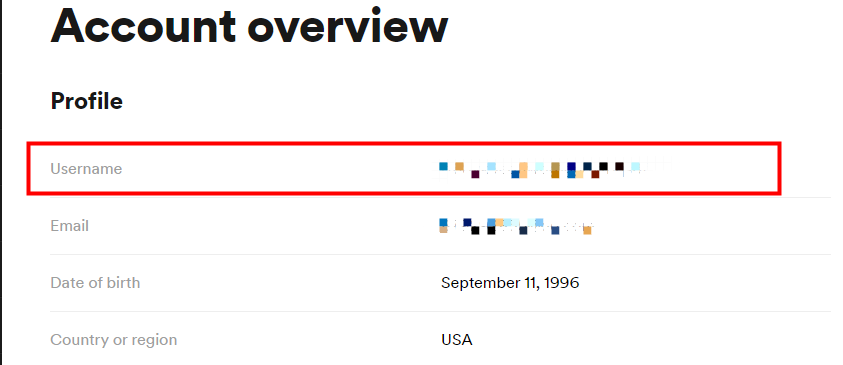
الحل 3. إلغاء تثبيت أداة VPN
باستخدام مثل هذا VPN أثناء الاستخدام Spotify لا ينصح به حقًا ، بشكل أساسي مثل Spotify لم يكن الوصول إليه متاحًا في جميع أنحاء العالم تقريبًا ، بالإضافة إلى اتصال VPN الذي تم تكوينه بشكل غير صحيح ، قد يؤدي أيضًا إلى حدوث هذه المشكلة على الفور. نوصيك بإزالة برنامج VPN وأي برامج تشغيل أخرى متبقية.
الخطوة 1. للبدء، قم بتشغيل لوحة التحكم بمجرد كتابة "لوحة التحكم" في مربع البحث بالمتصفح الخاص بك. ثم يمكنك أيضًا الوصول إلى الإعدادات بالضغط على رمز Windows الخاص به في الجانب الأيسر السفلي ثم على زر القائمة.
الخطوة 2. بعد ذلك، من لوحة التحكم، قم بتغيير طريقة العرض أثناء علامة التبويب أيضًا في الفئة وبعد ذلك من قائمة الميزات والبرامج، ثم اضغط على خيار "إلغاء تثبيت البرنامج".
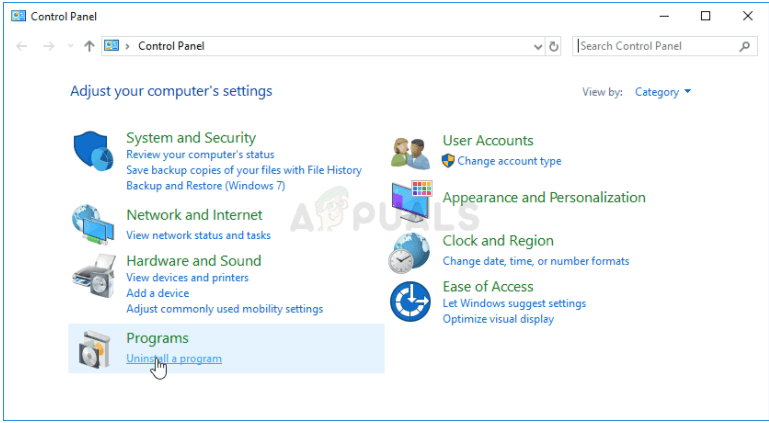
الخطوة 3. من هناك، عندما تستخدم الإعدادات، ما عليك سوى الانتقال إلى منطقة التطبيقات، والتي يمكن الوصول إليها بمجرد فتح الإعدادات.
الخطوة 4. بعد ذلك، بعد مراجعة القائمة الكاملة للبرامج المثبتة، حدد أداة VPN التي تستخدمها دائمًا، وانقر عليها، وبالتالي حدد إلغاء التثبيت. علاوة على ذلك، عندما تستخدم أدوات قابلة للمقارنة، قد تفكر في إزالة تلك الأدوات عندما لم تعد بحاجة إليها.
الخطوة 5. وبعد ذلك، لإنهاء عملية إلغاء تثبيت جهازك، قم بتنفيذ التوجيهات الموجودة غالبًا على النافذة. بعد ذلك، قم بالتأكيد بتأكيد أي مطالبات أخرى تظهر بالفعل حتى تتمكن من الإقرار باختيارك تمامًا.
الخطوة 6. بعد كتابة اسم ملف التطبيق الذي قمت بإزالته مسبقًا في File Explorer، ثم ربما ابحث عن شيء ما وقم بإزالة أي شيء مرتبط به أيضًا.
الخطوة 7. الآن، أعد تشغيل جهاز الكمبيوتر الخاص بك بطريقة ما لتفعيل التغييرات.
قد يظل برنامج تشغيل هذا النظام موجودًا مرة أخرى على نظام الكمبيوتر الخاص بك بعد إزالته بالفعل ، ويمكن أن تحدث مشاكل أكثر أو أقل بمجرد عدم إلغاء تثبيت هذا مع الاستفادة من إدارة الأجهزة. أكمل الخطوات الموضحة أدناه.
الخطوة 1. أولاً، يجب عليك تشغيل "لوحة التحكم" عن طريق كتابتها ببساطة في مربع البحث الموجود على الجانب الأيسر من شريط مهام Windows، ومن هناك اختر "الأجهزة والصوت"، ثم أخيرًا إلى "إدارة الأجهزة".
الخطوة 2. بعد ذلك، ما عليك سوى إدخال عقد محولات الاتصال والنقر بزر الماوس الأيمن على العنصر الذي كان من المفترض أيضًا تصنيفه بشكل مشابه للتطبيق الذي قام بتنزيله أيضًا. عندما لا تبدو متأكدًا أبدًا، قم بإجراء بحث سريع عبر الإنترنت مع كل عنصر من عناصر محولات الشبكة التي لاحظتها وحدد أي عنصر يمكنك حذفه من خلال النقر بزر الماوس الأيمن عليه أيضًا وبعد ذلك انقر فوق اختيار إلغاء تثبيت الجهاز.
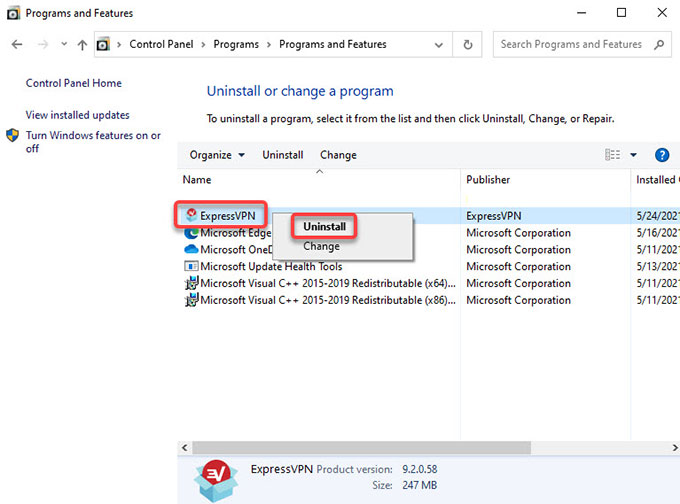
الخطوة 3. من هناك، لبدء إجراء الحذف بالفعل، اضغط على "موافق" من قائمة الحوار خيار "تأكيد إزالة الجهاز".
الخطوة 4. بعد الانتهاء من إجراء الإزالة، أعد تشغيل النظام ثم حاول بعد ذلك ملاحظة ما إذا كان قد تم حذفه أم لا Spotify يتم عرض رمز الخطأ 3 مرة أخرى.
Spotify كان Error Code 3 في الواقع مشكلة شائعة إلى حد ما ولكنها مزعجة للمستمعين الذين يرغبون في الاستمتاع بخدمة الاستماع للموسيقى ذات التصنيف الأعلى. ومع ذلك ، فإن الخبر السار هو أنه من خلال بضع طرق سهلة ، يمكن حل هذه المشكلة في أي وقت من الأوقات. نتيجة لذلك ، لن تضطر إلى الرجوع إلى الوراء كلما واجهت هذا العيب الصغير خلال مساعيك الموسيقية.
إقرأ أيضاً:
- تم حلها: Spotify رمز الخطأ 4
- تم حلها: Spotify رمز الخطأ 6
- تم حلها: Spotify رمز الخطأ 17
- تم حلها: Spotify رمز الخطأ 18
الجزء 3. اللعب Spotify الموسيقى في وضع عدم الاتصال لتجنب Spotify العدد 3 كود
لمنع الانزعاج بطريقة أو بأخرى من Spotify رمز الخطأ 3، تحميل Spotify موسيقى لمزيد من اللعب والبث دون الاتصال بالإنترنت، يجب عليك أولاً التوجه مباشرةً إلى مكتبتك. بعد ذلك، اضغط على ترس الإعدادات الموجود في الجزء العلوي الأيمن من الواجهة، ثم اختر خيار التشغيل. من هناك، انقر فوق زر التبديل دون اتصال بالإنترنت Spotify سيكون وضع غير متصل بالشبكة. بعد ذلك ، كلما استخدمت Spotify والاشتراك في اشتراك بريميوم ، قد يُسمح لك الآن بالاستماع إلى الموسيقى المفضلة لديك التي تم تنزيلها.
ولكن بالنسبة للمشتركين المجانيين ، لدينا أيضًا شيء من أجلك قد تتمكن من استخدامه لتجنب Spotify رمز الخطأ 3. هذه هي الحيلة ، نظرًا لأنك لا تعرف متى ستظهر المشكلة في ذلك الوقت ، فإن أسهل طريقة لتفاديها واللعب Spotify المسارات بدون مشاكل هي حفظ الأغاني بالكامل للاستماع في وضع عدم الاتصال. علاوة على ذلك ، باستخدام TuneSolo Spotify محول الموسيقى ، يمكنك حفظ ملف Spotify الموسيقى في جهاز الكمبيوتر الخاص بك دون الحاجة إلى اشتراك Premium. لذلك يمكنك الاستماع إلى هؤلاء دون الحاجة إلى فتح ملف Spotify التطبيق.
باستخدام TuneSolo Spotify محول الموسيقى لقد أثبت باستمرار أنه محول قوي جدًا، قادر على تحويل المسارات بسرعات مذهلة. بالإضافة إلى ذلك، يمكن تسريع كل من أنشطة الاستحواذ والتحويل بشكل كبير إلى حد ما بما يزيد عن 16 مرة. TuneSolo يتيح لك تحويل المجموعة ، مما يسمح لك بتحويل الصوت بسرعة وفعالية ، مما يوفر جهدك ووقتك!
كيفية حل دائم Spotify مشكلة رمز الخطأ 3 في TuneSolo
الخطوة 1. للبدء، يجب عليك أولاً تنزيل هذه الأداة المساعدة على جهاز الكمبيوتر الخاص بك قبل تشغيلها. للحصول على TuneSolo Spotify Music Converter ، انتقل إلى الصفحة الرئيسية الرسمية الأساسية باستخدام متصفح بما في ذلك Chrome ، وبعد ذلك ، انقر فوق التثبيت لبدء التثبيت بالفعل والحصول عليه في النهاية على نظام البرنامج الخاص بك. بعد ذلك عند تشغيل البرنامج على جهاز الكمبيوتر الخاص بك وبدء التحويل.
الخطوة 2. ومن ثم، لإدخال واحد أو أكثر من المقطوعات الموسيقية، استخدم النسخ/اللصق على عنوان URL الصوتي هذا أو انقر واسحب على تلك المقطوعات الموسيقية إلى داخلها TuneSolo Spotify محول الموسيقى.

الخطوة 3. في ذلك، قم بتغيير الإعدادات، وبعد ذلك، حدد نوعًا معينًا من تنسيق ملف الموسيقى. ثم اختر المكان الذي تريد تخزين بيانات الموسيقى الخاصة بك فيه.

الخطوة 4. وأخيرًا ما عليك فعله هو بدء التحويل. للبدء حقًا، فقط اضغط على زر "تحويل" وكل ما تم تحديده Spotify ستكون الموسيقى بعد ذلك في القرص المحلي. وبعد انتهاء التحويل بالكامل ، اضغط على الزر "عرض إخراج الملف" لتتمكن من عرض الموسيقى التي حصلت عليها والوصول إليها.

الجزء 4. استنتاج
خلال هذا المقال ، تناولنا ما بالضبط Spotify يبدو أن رمز الخطأ 3. ونتيجة لذلك ، فإننا نناقش أيضًا بشكل مباشر ، وبدون الكثير من اليقين ، تقديم حلول ممكنة لإصلاح شيء مثل Spotify رمز الخطأ 3. بعد ذلك ، تحدثنا أيضًا عن كيفية اللعب Spotify الموسيقى في وضع عدم الاتصال لمنع أي إشعار خطأ في Spotify رمز الخطأ 3.
تحدثنا أيضًا عما يجب فعله في حالة عدم تمكنك من التغلب على هذه المشكلة. حيث قدمنا لك أداة فعالة للغاية وحتى قوية يمكن أن تساعدك في الحصول عليها Spotify الموسيقى لمزيد من الاستماع في وضع عدم الاتصال وكان هذا هو TuneSolo Spotify المحول ، من خلال الاستفادة من هذه الأداة ، يمكنك حقًا تجنب الحصول على ذلك Spotify Error Code 3 واستمتع فقط بالبث غير المتصل بالإنترنت على Spotify الموسيقى التي تحصل عليها من استخدام الأداة. كنا نتمنى أن تقضي يومًا رائعًا ومثمرًا!